PowerShellを使用してDNSゾーンとレコードを作成および管理する
Windows管理者は、古き良きDnscmdを使用できます CLIツールまたはDNSServer PowerShellがDNSゾーンとレコードを管理するためのモジュール。この記事では、PowerShellを使用してさまざまなDNSレコードまたはゾーンを一括作成、変更、および削除する基本的な操作について説明します。
DNSServerPowerShellモジュール
DNSServer PowerShellのモジュールはRSATの一部です。 Windows 10では、RSATを個別にインストールする必要があります。また、Windows Serverでは、サーバーマネージャーGUI([役割の管理ツール]-> [DNSサーバーツール])を使用してモジュールを有効にできます。

DNSServer PowerShellモジュールがコンピューターにインストールされていることを確認してください:
Get-Module DNSServer –ListAvailable
コマンドのリストを表示できます(Windows Server 2016のモジュールバージョンには134個のコマンドレットがあります):
Get-Module DNSServer
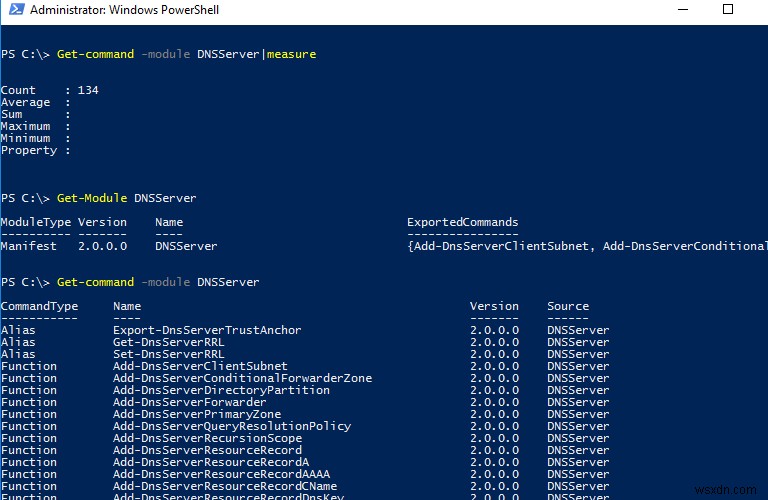
PowerShellを使用してDNSゾーンを管理する
サーバー上のDNSゾーンのリストを表示します(この場合はドメインコントローラーです):
Get-DnsServerZone –ComputerName dc01
woshub.comという名前の新しいプライマリDNSゾーンを追加するには、次のコマンドを実行します。
Add-DnsServerPrimaryZone -Name woshub.com -ReplicationScope "Forest" –PassThru
ご覧のとおり、Active Directoryに統合されたプライマリDNSゾーンが作成されています( isDsIntegrated =True 。
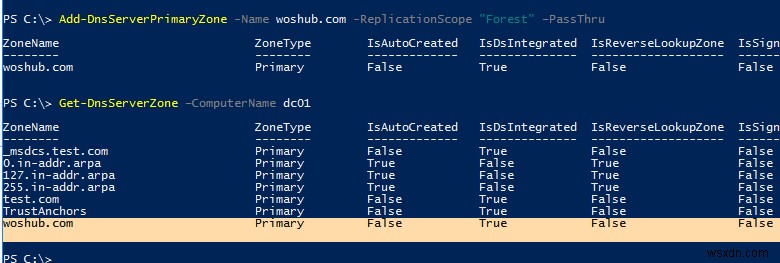
逆引き参照ゾーンを作成できます:
Add-DnsServerPrimaryZone -NetworkId "192.168.100.0/24" -ReplicationScope Domain
新しいゾーンをドメイン内の他のDCと同期するには、次のコマンドを実行します。
Sync-DnsServerZone –passthru
新しいDNSゾーンのレコードのリストを表示します(空です):
Get-DnsServerResourceRecord -ComputerName dc01 -ZoneName contoso.local

DNSゾーンを削除するには、次のコマンドを使用します:
Remove-DnsServerZone -Name woshub.com -ComputerName dc01
また、ゾーン内の既存のDNSレコードもすべて削除されます。
DNSServerPowerShellモジュールを使用したDNSレコードの管理
指定したDNSゾーンにホストの新しいAレコードを作成するには、次のコマンドを使用します。
Add-DnsServerResourceRecordA -Name ber-rds1 -IPv4Address 192.168.100.33 -ZoneName woshub.com -TimeToLive 01:00:00
PTRレコードを逆引き参照ゾーンに追加するには、 –CreatePtrを追加します。 前のコマンドのパラメータを設定するか、 Add-DNSServerResourceRecordPTRを使用して手動でポインタを作成します コマンドレット:
Add-DNSServerResourceRecordPTR -ZoneName 100.168.192.in-addr.arpa -Name 33 -PTRDomainName ber-rds1.woshub.com
エイリアスを追加するには( CNAME )特定のAレコードに対して、次のコマンドを実行します:
Add-DnsServerResourceRecordCName -ZoneName woshub.com -Name Ber-RDSFarm -HostNameAlias ber-rds1.woshub.com
AレコードのIPアドレスを直接変更(更新)するには、DNSレコードのIPアドレスを直接変更できないため、非常に複雑な方法を適用する必要があります。
$NewADNS = get-DnsServerResourceRecord -Name ber-rds1 -ZoneName woshub.com -ComputerName dc01
$OldADNS = get-DnsServerResourceRecord -Name ber-rds1 -ZoneName woshub.com -ComputerName dc01
次に、$NewADNSオブジェクトのIPV4Addressプロパティを変更します。
$NewADNS.RecordData.IPv4Address = [System.Net.IPAddress]::parse('192.168.100.133')
Set-DnsServerResourceRecord を使用して、AレコードのIPアドレスを変更します コマンドレット:
Set-DnsServerResourceRecord -NewInputObject $NewADNS -OldInputObject $OldADNS -ZoneName woshub.com -ComputerName dc01
AレコードのIPアドレスが変更されていることを確認してください:
Get-DnsServerResourceRecord -Name ber-rds1 -ZoneName woshub.com

–RRType を使用して、同じタイプのDNSレコードのリストを表示できます。 パラメータ。指定したDNSゾーンのCNAMEレコードのリストを表示しましょう:
Get-DnsServerResourceRecord -ComputerName DC01 -ZoneName woshub.com -RRType CNAME

Where-Objectを使用して、任意のDNSレコードパラメータでフィルタを使用することもできます。たとえば、 rdsを含むAレコードのリストを表示するには ホスト名のフレーズ:
Get-DnsServerResourceRecord -ZoneName woshub.com -RRType A | Where-Object HostName -like "*rds*"

DNSレコードを削除するには、Remove-DnsServerResourceRecordコマンドレットを使用します。
たとえば、CNAMEレコードを削除するには、次のコマンドを実行します。
Remove-DnsServerResourceRecord -ZoneName woshub.local -RRType CName -Name Ber-RDSFarm
A DNSレコードを削除するには:
Remove-DnsServerResourceRecord -ZoneName woshub.local -RRType A -Name ber-rds1 –Force
逆引き参照ゾーンからPTRレコードを削除するには:
Remove-DnsServerResourceRecord -ZoneName “100.168.192.in-addr.arpa” -RRType “PTR” -Name “33”
.CSVファイルから複数のAおよびPTRDNSレコードを作成する方法
特定のDNS前方参照ゾーンで一度に複数のAレコードを作成するとします。 Add-DnsServerResourceRecordAを使用して、それらを1つずつ追加できます。 コマンドレットですが、.CSVファイルからAレコードをまとめて追加する方が簡単です。
テキストファイルを作成するNewDnsRecords.txt DNSに追加する名前とIPアドレスを使用します。 txtファイルの形式は次のとおりです。
HostName, IPAddress

TXT / CSVファイルのデータに従ってwoshub.comゾーンにAレコードを作成するには、次のPowerShellスクリプトを使用します。
Import-CSV "C:\PS\NewDnsRecords.txt" | %{
Add-DNSServerResourceRecordA -ZoneName woshub.com -Name $_."HostName" -IPv4Address $_."IPAddress"
}
逆引き参照ゾーンにレコードを同時に追加する場合は、 –CreatePtrを追加します。 Add-DNSServerResourceRecordAへのパラメータ コマンド。
次に、DNSマネージャーコンソール(dnsmgmt.msc )またはGet-DnsServerResourceRecord -ZoneName woshub.local すべてのDNSレコードが正常に作成されていることを確認してください。
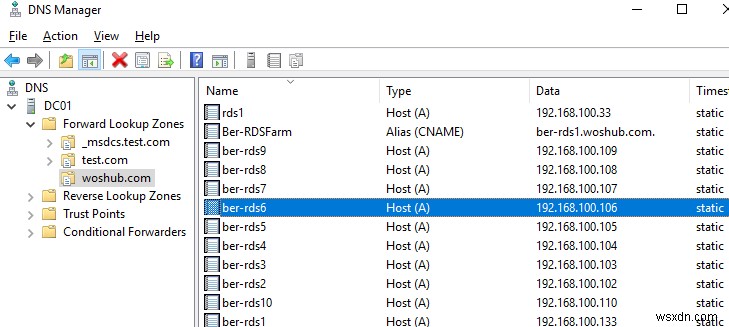
PTRレコードを逆引き参照ゾーンに一括で追加する場合は、次の構造でテキストまたはCSVファイルを作成します。
octet,hostName,zoneName 102,ber-rds2.woshub.com,100.168.192.in-addr.arpa 103,ber-rds3.woshub.com,100.168.192.in-addr.arpa 104,ber-rds4.woshub.com,100.168.192.in-addr.arpa 105,ber-rds5.woshub.com,100.168.192.in-addr.arpa
次に、スクリプトを実行します:
Import-CSV "C:\PS\NewDnsPTRRecords.txt" | %{
Add-DNSServerResourceRecordPTR -ZoneName $_."zoneName" -Name $_."octet" -PTRDomainName $_."hostName"
}
PTRレコードがDNS逆引き参照ゾーンに表示されていることを確認してください。
-
WhatsAppグループを作成および管理する方法
7億人以上の人々が、メッセージング、インターネット、ビデオ通話に毎日WhatsAppを使用しています。あなたもその一人である可能性があります。おそらく、あなたは1つまたは2つのWhatsAppグループにも属しています。 WhatsAppグループを作成および管理するための便利なヒントを次に示します。 WhatsAppグループを作成するために必要なもの WhatsAppグループを作成するには、Android、iPhone、Mac、またはWindowsデバイスにWhatsAppをインストールする必要があります。 また、グループアイコン、グループ名、グループを作成する目的、参加者を追加する権限、お
-
Windows 10 および Windows 11 で Visual Studio Code を使用して PowerShell スクリプトを作成する方法
Windows 10 と Windows 11 で PowerShell スクリプトを作成できることをご存知ですか? Windows に PowerShell をインストールしたので、PC で PowerShell を使用して何ができるか知りたいと思うかもしれません。このガイドでは、Visual Studio Code を使用して簡単なスクリプト ファイルを作成し、そのスクリプト ファイルを Windows 10 の PowerShell で実行する方法について説明しますおよび Windows 11. まず、基本的な PowerShell スクリプトを作成する方法を学ぶ必要があります。それを
